
تطبيق ون درايف أو ما يسمي بالإنجليزية One Drive هو تطبيق من التطبيقات التي توفر خدمات التخزين السحابية بشكل مجاني تمامًا عبر الإنترنت. حيث يُعد ضمن أحد أهم المنصات الخاصة بخدمات التخزين السحابية العالية داخل السوق. ورغم وجود الكثير من الخدمات الخاصة بالتخزين السحابي. مثل برنامج (آي كلاود iCloud) و غيره. إلا أن تطبيق (Microsoft One Drive) يُعد من أكثر الخدمات التي توجد في ذلك المجال.
مميزات برنامج ون درايف
يتيح تطبيق one driveللمستخدم العديد من المزايا التي تساعده في أعماله أول اموره الخاصة. إذ يوفر البرنامج عدة مميزات منها:
- إتاحة المزامنة للملفات الخاصة بين الجهاز المستخدم وبين السحابة.
- فرصة الوصول إلى الملفات الخاصة بك من خلال أجهزة مختلفة.
- إتاحة تنزيل التطبيق للأندرويد.
- إمكانية تنزيل التطبيق للأيفون.
- توفير خدمات النسخ الاحتياطي لملفاتك الخاصة.
- اتاحة مشاركة ملفاتك وصورك بكل سهولة.
كيفية الحصول على حساب OneDrive
من خلال امتلاكك حساب عبر البريد إلكتروني من إحدي هذه البرامج: Microsoft أو Hotmail أو Live.com أو Outlook.com. فإنك بالفعل يوجد لديك حساب على مايكروسوفت ون درايف.
في حال لم تكن تمتلك حساب على Microsoft وترغب في استخدام One Drive. فإنك بحاجة إلى عمل حساب. وذلك بطريقة سهلة من خلال الخطوات الآتية:
- قم بالذهاب إلى الموقع الرسمي الخاص بالتطبيق وانقر على “التسجيل مجانًا”
- ابدأ في عمل عنوان بريد إلكتروني خاص لحسابك. ثم اختر كلمة السر وأدخل اسم بلدك الخاص وتاريخ ميلادك.
- أنت الآن تمتلك حساب على Microsoft. وبإمكانك الوصول عن طريقه إلى برنامج ون درايف. وكذلك الوصول أيضاً إلى البريد الإلكتروني في Outlook و Office Online.
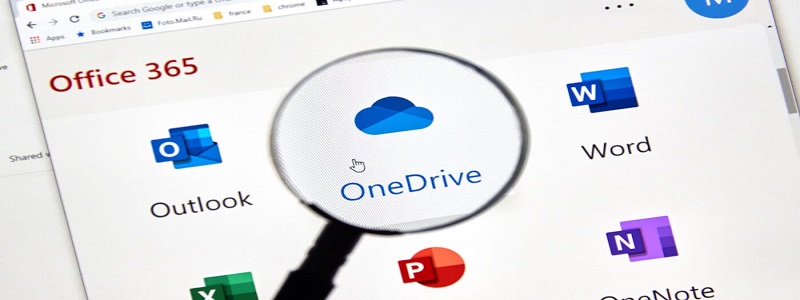
كيفية تحميل الملفات إلى OneDrive
بأمكانك تتنزيل الملفات إلى برنامج ون درايف عن طريق المتصفح. أو عبر تطبيق OneDrive. إليك الخطوات التي ستساعدك في ذلك:
- قم بفتح تطبيق one drive من خلال المتصفح عبر الذهاب إلى الموقع الرسمي ثم قم بتسجيل الدخول.
- ستجد في شريط الأدوات الخاص بالتطبيق في الأعلى زر تنزيل (Upload) قم بالنقر عليه. وستظهر لك قائمة. قم باختيار ما إذا كنت تبتغي تنزيل ملفات أو تنزيل مجلد.
- قم بالنقر على التالي. إذ بإمكانك اختيار الملفات أو المجلدات المُراد تنزيلها من نظامك.
- بعدما تقوم بخطوة تنزيل الملف. سيظهر لك على شاشة تطبيق OneDrive الرئيسية إلا إذا قمت باختيار وضع التطبيق في مجلد آخر مختلف.
كيفية استخدام Personal Vault
إن ما يتميز به برنامج OneDrive في خدمات التخزين هو أنه يوفر ما يسمى المخزن الشخصي (Personal Vault). إذ يتيح تلك المخزن طبقة حماية إضافية لملفاتك الخاصة وصورك أيضًا.
في حال أن قمت بالنقر على (Personal Vault) في الشاشة الرئيسة لتطبيق One Drive . فأن التطبيق سيعلمك أن عملية التأمين متوفرة من خلال خطوتين فقط وأنها ستبدأ في غضون 20 دقيقة من عدم النشاط.
بعد أن تقوم بالنقر على زر التالي (Next) سيتوجب عليك تحديد بريدك إلكتروني الخاص لإمكانية إرسال رمز خاص لك بسهولة.
قم بإدخال الرمز المرسل إليك ثم عود إلى الشاشة الرئيسية مع مراعاة أن يكون الخزنة متاحة ومفتوحة.
Personal Vault. ليس الغرض منه هو وضع كافة ملفاتك الخاصة بداخله. ولكن كذلك بإمكانك وضع ملفاتك الهامة والحساسة. إذ يتيح هذا البرنامج للمستخدمين تنزيل أو نقل ثلاثة ملفات فقط كحد أقصى عبر التطبيق.
عند إضافتك للملفات الخاصة التي ترغب في إضافتها إلى مخزنك الشخصي. فإن عليك القيام بغلق التطبيق مرة ثانية.
